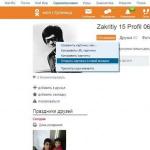Probabil că ți-ai pierdut telefonul mobil cel puțin o dată sau computerul s-a defectat, poate chiar în cel mai inoportun moment. Defecțiunea sau pierderea echipamentului este, după cum se spune, nu o problemă, ci o cheltuială. Dar informațiile pierdute nu pot fi măsurate în bani.
Popovkin Denis
De fapt, toate metodele de stocare a informațiilor descrise aici există de destul de mult timp. Cu toate acestea, autorul acestui articol vede în mod regulat mesaje de la prieteni în rețelele de socializare despre cum și-au pierdut telefonul și le cere să le scrie numărul lor. Sau cum li s-a stricat laptopul, iar odată cu el au dispărut documente importante sau un proiect de lucru. Deci, este timpul să punem capăt acestui lucru.
Ce să faci pe un smartphone
Cel mai important lucru de pe telefonul tău sunt contactele. Pe locul doi se află datele organizatorului (calendar, note). Dacă aveți un iPhone, îl puteți conecta în mod regulat la un computer cu iTunes instalat - și apoi, dacă nu ați modificat nicio setare implicită, backup-ul va fi efectuat automat. Cu toate acestea, deși obțineți o copie a tuturor datelor de pe telefon (inclusiv salvarea progresului în jucării), aceasta nu este cea mai bună opțiune, deoarece dacă iPhone-ul este pierdut, rupt sau furat, va trebui să cumpărați din nou un iPhone ( oricare) pentru a restabili toate informațiile. Și computerul poate eșua.
Cea mai convenabilă modalitate de a stoca contacte și datele organizatorului este un serviciu cloud oferit de producătorul smartphone-ului. Cu toate acestea, în loc să folosiți servicii proprietare Apple și Microsoft care nu sunt disponibile pe alte sisteme, este mai ușor să vă sincronizați contactele și organizatorul cu un cont Google (același de la GMail mail), care poate fi configurat pe toate sistemele de operare. În acest caz, nu numai că nu există riscul defecțiunii echipamentului, ci și trecerea la un alt smartphone, de la orice producător.
Tot ce trebuie să faceți este să găsiți un meniu în setările smartphone-ului în care sunt cuvintele „Conturi” sau „Conturi” în nume și să adăugați un cont Google introducând datele de conectare și parola pentru e-mailul GMail (autentificarea este adresa e-mailului). în sine, ca [email protected]) și marcați datele pentru sincronizare - contacte, calendar, note, e-mail. Apropo, pentru smartphone-urile Android, contul Google este „nativ” fără a-l configura, nu veți putea, de exemplu, să descărcați aplicații din magazinul Google Play; Deci, mulți utilizatori l-au configurat imediat după achiziționarea unui smartphone.
Ce să faci pe computer
Logica absurdă ne spune că cea mai bună modalitate de a evita pierderea fișierelor de pe computer este să nu le stocați pe computer. Și, de fapt, această idee nu este atât de absurdă - este întotdeauna bine dacă există o copie a fișierelor importante în altă parte. Mai mult decât atât, acestea trebuie actualizate în mod regulat - o copie a unui proiect neterminat este puțin probabil să vă ajute prea mult dacă l-ați finalizat deja cu mult timp în urmă, dar l-ați pierdut din cauza unei defecțiuni de hard disk.
Deci, există două moduri. Primul este backup-urile regulate, al doilea este stocarea fișierelor importante în cloud.
Dezavantajul primei metode este că nu este foarte eficientă în niciun caz. Dacă aveți un computer Apple, atunci puteți configura backup folosind utilitarul Time Machine și va actualiza copiile de rezervă aproximativ o dată pe oră și în fundal. Cu toate acestea, va trebui să vă faceți griji fie pentru un hard disk extern de mare capacitate, fie pentru instalarea unui server de fișiere de acasă cu suport Time Machine. Nu este atât de dificil pe cât pare, dar este totuși destul de scump.
Utilizatorii Windows pot folosi Acronis True Backup. De asemenea, puteți configura copii de rezervă regulate și chiar și spațiul în cloud este oferit contra cost - adică nu trebuie să cumpărați un hard disk extern sau să organizați stocarea fișierelor. Contra Acronis - nu puteți restaura niciun fișier specific, așa cum este cazul Time Machine. Doar întregul disc deodată.
A doua modalitate este stocarea gratuită în cloud. Vă înregistrați cu un serviciu precum Dropbox, Yandex.Disk, Cloud mai.ru și descărcați aplicația oficială, care creează un folder pe computer. Tot conținutul acestui folder va fi sincronizat cu cloud-ul și poți chiar să folosești acest cont pe mai multe dispozitive - convenabil. Autorul acestui articol stochează toate textele sale și alte proiecte de lucru în cloud, precum și fotografii importante și scanări ale documentelor. Dezavantajul cloud-ului este că poate părea nesigur ca cineva să stocheze unele informații importante „cu unchiul său”. De fapt, există multe opțiuni pentru a te proteja de piratarea parolelor, dar nu toată lumea este capabilă să-și depășească paranoia internă.
Cu toate acestea, din ce în ce mai mulți oameni folosesc cloud-ul și chiar și Microsoft Office vă permite deja să salvați documente în cloud-ul proprietar One Drive în mod implicit. Unii chiar abandonează aplicațiile de birou instalate în favoarea editorilor online precum Google Docs. Cu toate acestea, nu mulți oameni știu că o funcție similară pentru editarea documentelor este acum susținută de toate serviciile cloud populare - atât Western Google Drive, Apple iCloud, Microsoft One Drive, cât și cele interne - Yandex.Disk, Cloud mail.ru. Când editați un document în cloud, nu veți pierde o singură literă, iar accesul la acesta va fi posibil de pe orice dispozitiv care are acces la Internet - chiar și un smartphone.
Cum să vă protejați computerul de pierderea datelor? Cum să evitați pierderea datelor de pe computer?
Cum să vă protejați computerul de viruși, furt și copii? Este posibil să recuperați datele și fișierele pierdute? Arhivarea datelor este o problemă extrem de importantă. Aveți grijă de securitatea fișierelor dvs. urmând 5 reguli simple!
Regulă 1: backup
Popularitatea CD-urilor și DVD-urilor a scăzut rapid în ultimii ani. Motivul este capacitatea lor mică, sunt greu de rescris și faptul că netbook-urile și tabletele nu au unități de disc. Nu putem stoca copii de date pentru o perioadă lungă de timp pe o memorie USB sau pe o unitate flash și pe unități externe. Pentru a preveni pierderea datelor, ar trebui să utilizați un disc virtual gata făcut.
Regula #2: Alegeți cea mai bună modalitate de a vă proteja datele
Informații de mai bună calitate pot fi stocate pe CD-uri și DVD-uri pentru o perioadă lungă de timp. Cu toate acestea, merită să verificați fișierele scrise pe disc o dată la doi sau trei ani pentru a vă asigura că pot fi încă citite. Nici cele mai multe unități flash USB nu durează mult – în funcție de cât de mult sunt folosite, pot dura până la 10 ani. O idee foarte bună, protecție împotriva pierderii de date de la o unitate externă de computer conectată la computer printr-un port USB, a cărui capacitate poate varia de la 500 GB la câțiva terabytes! De asemenea, puteți crea un disc virtual gratuit pe sau, care oferă utilizatorilor săi un potențial nelimitat pentru a face copii de rezervă ale fișierelor. Acest lucru nu numai că vă oferă securitatea datelor, dar vă permite și să vă accesați fișierele de pe orice computer conectat la Internet.

Regula nr. 3: Protejarea computerului de viruși
Prezența unui program antivirus pe un computer nu este acum un lux, ci o necesitate. Programele malware pot fura date personale sau chiar le pot șterge complet de pe computer. O licență anuală pentru un program antivirus costă aproximativ 30 USD. De obicei, programelor gratuite le lipsesc unele funcții, dar oferă totuși protecție de bază împotriva pierderii datelor de pe computer.

Regula #4: Păstrați copii ale fișierelor dvs. în mai multe locuri
Dacă doriți cu adevărat să vă protejați fișierele de date, salvați-le în mai multe locuri: unitate externă, USB și unitate virtuală. Cu această soluție, fotografiile cu picnicuri în familie, disertații sau muzica ta preferată vor rezista timpului.
Regula #5: Protejați-vă computerul cu o parolă
În paralel cu popularitatea în creștere a laptopurilor, numărul furturilor de informații de la acestea este în creștere. Chiar dacă vă simțiți confortabil, ar trebui să luați în considerare trecerea la criptarea hard diskului și setarea unei parole securizate pentru contul de utilizator.

O parolă puternică ar trebui să conțină o combinație de litere mari și mici, precum și numere și caractere speciale, cum ar fi @,%, # etc. Acest lucru ar trebui să îngreuneze accesul unui hoț la datele stocate pe computer. Deși este greu de crezut, milioane de utilizatori încă își folosesc data nașterii sau celebrele combinații de taste QWERTY ca parolă!
Dacă trebuie să reinstalați Windows și, în același timp, să vă salvați datele, fotografiile etc., atunci toate acestea trebuie copiate într-un loc sigur, care este o altă secțiune a logicii dvs. Există două opțiuni - sistemul dvs. funcționează acum sau. Să ne uităm la amândouă. Nu iau în considerare opțiunea de a instala două Windows într-o partiție - utilizatorii neexperimentați ajung să aibă confuzie și o aglomerație de fișiere.
Opțiunea 1:
Computerul rulează
- Ne uităm la ce unitate este instalat Windows (de obicei C:\), adică ne uităm unde sunt folderele „Windows” și „Program Files”. Să spunem pe C:\.
- Pe o altă unitate, de exemplu D:\, creați un folder rezerv. Și în el există foldere robstol, marcaje, programe. (Dacă aveți un disc în sistem, atunci puteți salva totul pe o unitate flash sau puteți.)
- De pe desktop copiem toate fișierele noastre în D:\rezerv\robskol.
- Dacă este necesar, copiați marcajele din Internet Explorer. . Din folderul C:\Users\admin\Favorites, copiați totul în D:\rezerv\bookmarks (aceasta este pentru Windows 7). Pentru Windows XP din folderul C:\Documents and Settings\admin\Favorites. Acolo unde admin este numele postării dvs., este posibil să aveți altceva. Pentru a salva marcaje din mozilla, trebuie să utilizați programul Mozilla BackUp sau să accesați meniul - marcaje - import și backup - copie de rezervă și să specificați unde să salvați fișierul.
- Și acum cu programele. Aici fiecare are propriile sale, unele pot fi copiate, altele nu. De exemplu, pentru 1C trebuie doar să copiați baza de date: când porniți, apare o fereastră în care selectați baza de date, iar mai jos este calea în care se află. Acum, dacă este pe o unitate cu Windows (al nostru este pe C:), atunci trebuie copiat pe unitatea D:/. Multe programe au o opțiune de rezervă în meniu și asta ar trebui să folosești. Voi observa doar că Word și Excel nu trebuie să fie copiate de rezervă.
- Salvăm toate documentele noastre din folderul My Documents, ele se află aici C:\Users\admin\My documents for Win7 și C:\Documents and Settings\admin\My Documents for Win XP sunt, de asemenea, pe unitatea D:\rezerv\ .
- Introduceți discul de instalare Windows și urmați expertul de instalare pentru a instala noul Windows. Doar puneți-l pe aceeași unitate în care era (a noastră este pe unitatea C), când vi se cere să formatați partiția, selectați formatarea rapidă în sistemul NTFS. Procesul durează de la 25 la 50 de minute, doar citiți cu atenție întrebările asistentului de instalare.
- După instalare, instalăm driverele de care avem nevoie (sunt pe discul care a venit împreună cu computerul), dacă nu sunt disponibile, recomand să le folosiți.
- Instalăm programele de care aveți nevoie și din folderele noastre de rezervă D:\rezerv\... copiați datele salvate înapoi în folderele corespunzătoare. Asta e, Windows este reinstalat fără pierderi de date.
Opțiunea 2:
Sistemul nu funcționează
Mod simplu prost: scoateți hard disk-ul din computer și introduceți-l într-un altul funcțional. Salvați toate datele așa cum este descris mai sus, reintroduceți șurubul și instalați Windows. Dacă acest lucru nu vă convine, atunci
trebuie să porniți de pe un disc special care vă permite să lucrați cu fișiere de pe computer atunci când Windows nu funcționează. Vă sugerez să descărcați Live CD-ul de pe celălalt site Web. Cântărește doar 180 MB și îl inscripționează pe CD-R. Există și o opțiune cu o unitate flash, dar o astfel de unitate este necesară în fermă. După ce porniți de pe acesta, obțineți un computer funcțional cu Linux - puteți intra online și puteți lucra cu fișiere. Pentru a face asta, lansați Midnight Commander și... nimic nu este clar, dar unde sunt fișierele noastre??? Și sunt în director victorie- Linux a umplut toate lucrurile Windows acolo 😀 Copiem toate fișierele ca în prima opțiune - desktop, documente etc. Doar marcajele Mozila pot fi găsite la C:\Documents and Settings\admin\Application Data\Mozilla\Firefox\Profiles\5w3u4xzh.default\bookmarkbackups și copiate dacă este necesar. Și apoi instalăm Windows, instalăm drivere, programe și ne copiem datele înapoi.
Așa am reinstalat Windows nicio pierdere de date . Dacă aveți o problemă „autentică” la pornire, atunci iată soluția și un activator funcțional.
Am întâmpinat pentru prima dată pierderea de date când mi-am pierdut colecția de traduceri atent editate ale cărții mele preferate în timpul unei reinstalări banale a sistemului de operare. A fost cu foarte mult timp în urmă, dar amintirile orelor de muncă minuțioasă petrecute pentru a aduce în minte câteva milioane de caractere de text încă mă bântuie. La acel moment, nu existau diverse tehnologii cloud, cum ar fi dropbox, așa că pierderea s-a dovedit a fi aproape ireparabilă. Desigur, nu totul nu este întotdeauna atât de tragic - dacă media în sine este încă disponibilă, datele pierdute pot fi recuperate. Eh, aș fi vrut să știu unde o să cad...
Așa că am decis că cel mai bine ar fi să dedic prima mea postare pe blog pentru o companie de recuperare de date modului în care datele se pierd cel mai adesea. Deci, este prezentat atenției dumneavoastră Top 20 de motive pentru care utilizatorii rămân de obicei fără informațiile lor prețioase. Chiar dacă sunteți un guru în administrarea sistemului, de exemplu, nu ar strica să perfecționați elementele de bază - doar să puneți paiul.
1. Neglijarea backup-urilor
Copierea de rezervă a datelor trebuie efectuată în mod regulat și, de asemenea, fără greșeli înainte de orice manipulare a sistemului. În același timp, chiar și administratorii cu experiență greșesc salvând datele de rezervă pe același disc fizic sau matrice raid sau pe un alt mediu care se află în același loc (există 2 hard disk-uri într-o unitate de sistem), fără a verifica backup-ul arhive (uneori arhivele sunt deteriorate, nepotrivite pentru implementare). Acest lucru vă va ajuta să evitați mai mult de jumătate din motivele pentru pierderea datelor enumerate în acest articol.2. Erori la utilizarea utilitarelor
Încercarea de a recupera datele deteriorate sau pierdute folosind un software conceput pentru acest lucru nu este o idee rea. Cu toate acestea, utilizarea unui astfel de software este posibilă numai dacă mediul în sine este în stare bună de funcționare. În caz contrar, puteți doar să înrăutățiți lucrurile sau să vă pierdeți datele pentru totdeauna. Utilizările dezastruoase ale utilităților includ, de asemenea:- rulează programe de testare a discului pe un mediu de lucru
- încearcă să extindă sau să îmbine partițiile logice, să convertească sistemul de fișiere
- instalarea software-ului pentru recuperarea datelor după reinstalarea sistemului pe același suport, salvând rezultatele scanării pe același disc.
3. Ignorarea semnalelor de eroare
Dacă discul face clic sau sistemul îngheață/ecran albastru, atunci cel mai probabil vă ia rămas bun de la dvs. în acest fel - este mai bine să transferați imediat toate datele de pe acesta, dacă aveți timp.4. Înghețarea bruscă a sistemului de operare
Anterior, acesta era flagelul lui Dumnezeu, acum programele în sine, după o defecțiune a sistemului, restaurează ultima versiune salvată a documentului. Windows, Mac OS, Linux - orice axă se poate „crapa” la un moment dat și pierde datele nesalvate. În acest caz, datele utilizatorului și fișierele de pe disc, de regulă, rămân intacte.5. Acțiuni ale atacatorilor
Un atac al hackerilor - nu este cel mai obișnuit mod de a-ți pierde datele - nu amenință pe toată lumea: mai întâi, trebuie să îi interesezi pe hackeri în ceva. Cel mai frecvent caz al unui astfel de atac este piratarea computerului contabilului șef cu un client bancar, transferul tuturor banilor din conturile companiei și apoi ștergerea sau criptarea media.6. Viruși
Virușii pot fie să înceapă să vă ștergă fișierele unul câte unul, fie pur și simplu să distrugă sistemul de fișiere al hard diskului. Lista de sfaturi pentru a evita această situație este destul de clară:- Nu deschideți linkuri necunoscute, chiar și cele trimise de prieteni
- Verificați cu atenție adresa de la care provin e-mailurile care conțin linkuri
- Utilizați antivirusuri și firewall-uri
- Creați un utilizator pe computer fără drepturi de administrator și lucrați sub el; dacă trebuie să instalați ceva, trebuie doar să vă conectați din nou
- Majoritatea virușilor se găsesc pe site-uri porno și pe site-uri care oferă software fără licență și fișiere media
- Utilizați browsere alternative; majoritatea virușilor sunt proiectați pentru cele mai populare browsere de internet
7. Formatare „aleatorie”.
Acest lucru se întâmplă atunci când începeți formatarea cu un disc greșit. Când sistemul de fișiere de pe disc este deteriorat (în mare parte FAT 32) și sistemul de operare vă solicită să formatați dispozitivul când lansați partiția de recuperare pe laptop (acest lucru are ca rezultat reinstalarea sistemului, formatarea și suprascrierea datelor). După aceasta, dacă nu utilizați discul și contactați imediat un specialist, datele pot fi în continuare recuperate.8. Daune fizice
Hard disk-ul moare din diverse motive. Îl puteți scăpa, îl puteți umple cu ceva, îl puteți supraîncălzi, îl puteți îngheța sau puteți găsi o modalitate mai ingenioasă de a-l distruge. Iată doar câteva dintre cele mai comune:- Înecarea unui laptop într-o baie sau pe mare
- Debordant de băuturi
- Unitatea externă a fost scăpată și prinsă de un fir.
- Spălați la mașină o unitate flash sau un telefon mobil
- Supraîncălzirea unui disc într-o carcasă ieftină.
- o unitate flash care iese în afară - de obicei va fi atinsă și ruptă
- Supraîncălzirea unităților externe acoperite ca urmare a utilizării prelungite
- Oricum ar fi, doar un specialist poate restaura informațiile de pe mediile deteriorate, deoarece este aproape imposibil să restabiliți mecanica unui disc acasă. Prima unitate care eșuează este unitatea de cap magnetică.
9. Deteriorarea capului de citire a hard diskului
Distanța dintre capul de citire și discul în sine este microscopică și este menținută numai de fluxul de aer care intră. Prin urmare, cea mai mică bucată de praf sau grăunte de nisip care intră înăuntru distruge discul. De aceea, nu este nevoie să dezasamblați singur unitatea și să încercați să o reparați: specialiștii le demontează și le montează într-o cameră curată specială sau într-o hotă cu flux laminar pentru a preveni pătrunderea particulelor de praf în interiorul dispozitivului, unde sunt toate manipulările cu hard disk-ul. efectuate într-un spațiu fără praf. Mai mult, trebuie îndeplinite și alte condiții: curățarea prealabilă a suprafețelor exterioare ale discului, astfel încât praful și murdăria din carcasă să nu pătrundă în interior după deschidere, acoperire antistatică, îmbrăcăminte specială pentru ca particulele de piele și scamele de la îmbrăcămintea unui specialist să nu ajungă. interior.10. Eșec sectorul hard disk
Dacă datele ajung într-un cluster de discuri defect (sector), acestea se pot pierde. Folosind partiționarea discului, clusterele defecte pot fi tăiate. Acest proces de ascundere a erorilor (clustere defecte) se numește reatribuire a sectorului, în timpul căruia toate datele de pe disc sunt distruse iremediabil, deoarece suprafața platourilor este complet rescrisă. De regulă, apariția blocurilor dăunătoare apare în timp cu fiecare hard disk într-un grad sau altul, pe măsură ce mecanica discului se uzează, se supraîncălzi, de exemplu. Acestea sunt primele semne ale eșecului său iminent.11. Mesaje de eroare S.M.A.R.T repetate.
Acesta nu este un motiv, este un semn important: dacă îl ignori, datele se pot pierde. Prin urmare, dacă un astfel de mesaj apare în mod regulat când porniți computerul, este mai bine să faceți o copie de rezervă a fișierelor, iar pentru hard disk, în acest caz, este recomandat să bifați „SMART” (Self-Monitoring, Analysis and Reporting). Technology), care este înregistrată pe hard disk-ul propriu-zis.12. Pana de curent
Aceasta este una dintre cauzele obișnuite ale pierderii de date: în timpul unei închideri bruște, capetele hard diskului nu au timp să se parcheze, ceea ce duce la zgârieturi sau deteriorarea discului - ca urmare, fișierele nesalvate se pierd și cele care au fost salvate anterior pot fi deteriorate. Nu este neobișnuit ca întregul computer să se defecteze din cauza creșterii bruște a tensiunii în rețeaua de alimentare: în timpul supratensiunii, hardware-ul se arde de obicei - electronica hard disk, controler raid matrice, controler unități flash. Puteți utiliza UPS pentru a preveni pierderea datelor în acest fel.13. Deteriorarea utilitarului hard disk
Firmware-ul, care este stocat pe hard disk în sine, se ocupă de diferite sarcini ale dispozitivului. Dacă este deteriorat, sistemul de operare nu poate vedea sau începe să lucreze cu discul. Se poate repara, dar este scump. Dar este greu de prezis. Prin urmare, nu există alt truc împotriva acestei resturi decât vechiul backup bun. Nu au fost încă inventate hard disk-uri absolut fiabile Din ceea ce este la vânzare, vă putem recomanda modelele de top de hard disk-uri Westen Digital Caviar Black RE4 și Hitachi. Dintre discurile pentru laptopuri de 2,5” este, în general, imposibil să distingem modele mai mult sau mai puțin fiabile.14. Forță majoră
Printre cele mai frecvente circumstanțe de forță majoră de pierdere a datelor pentru regiunea centrală a Rusiei și Moscovei se numără o rupere a conductelor de apă (sau o rupere a bateriei de încălzire, care este importantă iarna), un incendiu sau o defecțiune a aparatului de aer condiționat. în camera serverului. Laptopurile care s-au înecat pe mare în timpul vacanțelor sunt adesea aduse înapoi.15. Utilizarea pe termen lung a unei unități flash
O unitate flash nu este un mediu deosebit de fiabil și este proiectată structural pentru un anumit număr de cicluri de scriere/citire. Prin urmare, nu este recomandat să lucrați constant la el sau să vă stocați fișierele. Foarte des, de exemplu, contabilii lucrează în mod constant „pe o unitate flash” la serviciu și acasă. Mai devreme sau mai târziu, unitatea flash, după ce a epuizat ciclurile de scriere, va eșua. Apropo, noile unități flash au o resursă mult mai scurtă datorită densității lor mai mari de înregistrare.16. Demontarea incorectă a dispozitivului
Este mai bine să scoateți cardurile de memorie când dispozitivul este oprit, iar unitățile flash trebuie „oprite” înainte de îndepărtare. Desigur, dacă acest lucru nu este urmat în mod regulat, este posibil să nu observați că ceva se întâmplă de ceva timp. Cu toate acestea, dacă stocarea în cache a datelor, așa-numita scriere leneșă, este activată în sistemul de operare, fișierele nu sunt scrise imediat pe unitatea flash. Dacă îl eliminați în mod nesigur, puteți scoate unitatea flash în timpul înregistrării și puteți pierde date. Pe lângă eșecul sistemului de fișiere, există și o probabilitate mare de eșec al controlerului.17. Electricitate statică
Deși unitățile flash și cardurile de memorie au fost inițial planificate ca medii de stocare destul de mobile, orice manipulare cu acestea poate duce la deteriorarea datelor. Electricitatea statică poate descărca până la 3000 de volți, iar 12V este suficient pentru a distruge electronicele și a deteriora datele. Și, deși unitățile flash sunt protejate destul de fiabil de plastic, acest tip de pierdere de date poate apărea și - așa că nu trebuie să atingeți contactele cardurilor de memorie sau unităților SSD cu degetele. De exemplu, în cardurile de memorie CF (Compact Flash), puteți deteriora accidental contactele subțiri ale camerei în acest fel. Este recomandabil să transferați fotografiile de la cameră pe un computer prin USB fără a scoate cardul în sine.18. Factorul uman
Desigur, această definiție se potrivește în multe dintre situațiile descrise mai sus, dar totuși, pasiunea pentru rezolvarea problemelor în mod independent nu este uneori pe deplin adecvată. Încercările independente de a restaura fișierele distruse duc aproape întotdeauna la deteriorarea plăcilor magnetice, a unității principale, contaminare, costuri crescute de recuperare a informațiilor și, uneori, la imposibilitatea fundamentală de a elimina datele. Cu toate acestea, deoarece acest motiv pentru pierderea datelor este unul dintre cele mai comune, există un software special care vă va recupera datele. Poate cel mai bun sfat care poate fi dat aici este să opriți computerul și să contactați un specialist. Dacă, totuși, decideți să utilizați utilități speciale, atunci restaurați datele pe un alt mediu sau cel puțin pe o partiție - în caz contrar, datele se pot pierde complet.19. Distrugerea deliberată
Acest lucru se întâmplă dacă ștergeți în mod intenționat un fișier, goliți coșul de reciclare sau efectuați imediat o ștergere prin schimbare și apoi vă răzgândiți și îl doriți înapoi. Există utilitare speciale pentru a restaura astfel de fișiere. Principalul lucru în această situație este să preveniți suprascrierea și să nu utilizați dispozitivul Deși, desigur, dacă aveți cu adevărat nevoie de informații, este mai bine să încredințați recuperarea unor profesioniști, mai ales că acesta nu este cel mai scump caz de date. recuperare și poate fi aproape garantat că va fi restaurat.20. Închiderea unui fișier nesalvat
Închiderea unui fișier fără salvare este o acțiune foarte atentă, la prima vedere, pentru că cel puțin trebuie să vă confirmați intenția. Cu toate acestea, acest lucru se întâmplă și destul de des. De regulă, fișierul poate fi scos imediat din folderul temp cu mâna.Și, în sfârșit, câteva sfaturi care vă pot ajuta să evitați pierderea datelor pentru totdeauna:
- Ți-ai pierdut datele? - Inchide calculatorul!
- Nu deschideți niciodată hard diskul
- Nu defragmentați și nu scanați niciodată discul pentru erori după un accident.
- Nu vă jucați cu setările partiției hard diskului, nu încercați să împărțiți hard disk-ul pe care este instalat sistemul în mai multe
- Nu apelați la prieteni amatori și la companii dubioase pentru ajutor
- Nu încercați să „reviați” un hard disk eșuat
- Backup
- Utilitare de recuperare a datelor
- Manipularea atentă a unității
- Specialiști în recuperarea datelor